Решавање проблема „Уређај је престао да реагује или је прекинуо везу“ на Андроид-у
Повезивање телефона са рачунаром преко УСБ везе је уобичајена пракса за већину власника Андроид уређаја. У неким случајевима, током такве везе, грешка „Уређај је престао да реагује или је прекинута са везе“ појављује се из неколико разлога. У току данашњих упутстава, разговараћемо о методама за решавање таквог проблема.
Садржај
Грешка „Уређај је престао да реагује или је прекинута“ на Андроиду
Ова грешка може бити последица неколико главних разлога, од којих сваки захтева свој приступ корекцији, али постоје више универзалних решења. Поред тога, понекад је довољно само поновно покретање рачунара и Андроид уређаја.
1. метод: УСБ исправљање погрешака
На модерним паметним телефонима који раде Андроид оперативни систем четврте и новије верзије, за успешно повезивање са рачунаром потребна је функција "УСБ исправљање погрешака" . Ова опција је доступна на било ком паметном телефону, без обзира на шкољку, и омогућава вам да решите проблем у великој већини случајева.
Више детаља: Како омогућити режим отклањања грешака на Андроиду
По изласку из поставки поново повежите рачунар и паметни телефон помоћу УСБ кабла. Ако исправно ради, телефон ће бити стабилно повезан на рачунар и грешка „Уређај је престао да одговара или је прекинута веза“ неће се појавити током рада са датотекама.
2. метод: Промените режим рада
За исправну размену информација између телефона и рачунара, морате да изаберете одговарајућу опцију током везе. Споменута порука отвара се на екрану смартфона, а за исправну везу довољно је поставити маркер поред „Пренос датотека“ .
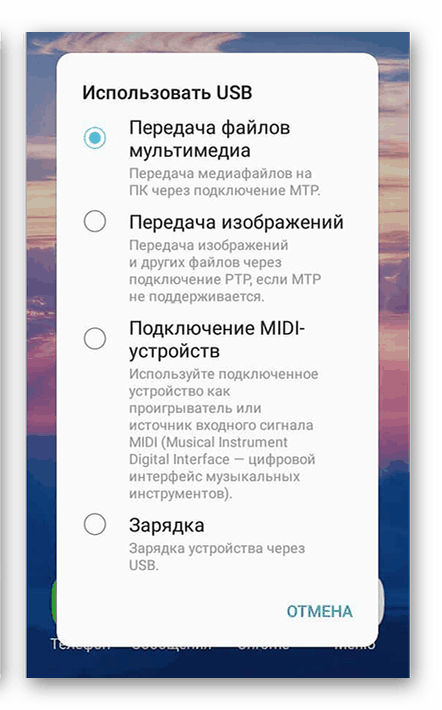
Овај корак је релевантан само ако дође до грешке током преноса података, што је, осим тога, немогуће без одабира назначене опције.
Више детаља: Повезујемо мобилне уређаје са рачунаром
3. метод: Инсталирајте управљачке програме
Попут Андроид уређаја, и овај рачунар мора бити унапред припремљен за повезивање. У већини ситуација, сви потребни управљачки програми се аутоматски инсталирају када је телефон повезан на ПЦ, међутим, ако се догоди дотична грешка, компоненте можете ручно преузети са званичне веб локације произвођача паметних телефона.
- Радње ове методе директно зависе од програмера уређаја због карактеристика веб локације и уопште доступности потребних управљачких програма. У нашем случају, приказан је пример особе Самсунг, где прво треба да отворите веб локацију и на картици „Подршка“ изаберете „Упутства и преузимања“ .
- У следећем кораку одаберите уређај који користите уз представљене алате, било да тражи модел по имену или прегледава комплетну листу.
- Након тога биће представљена листа материјала за преузимање који ћете преузети међу њима.
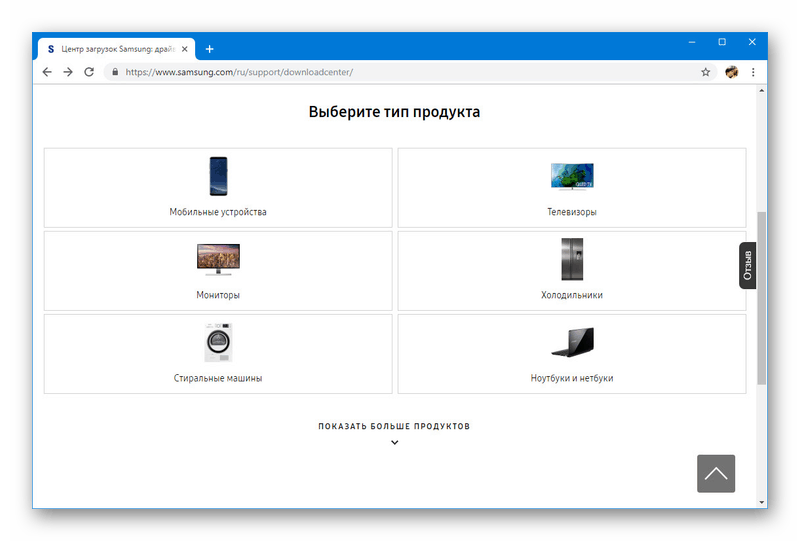
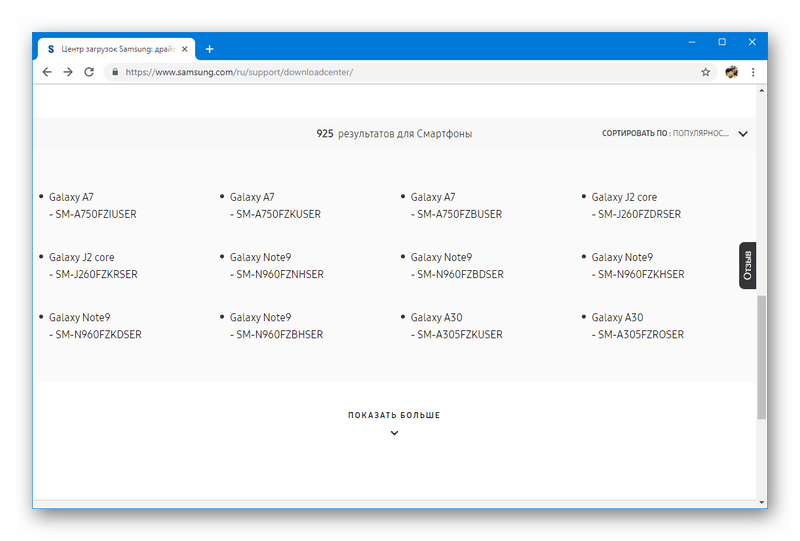
Најчешће, управљачки програми не обезбеђују потребне управљачке програме, па у таквим ситуацијама морате разумети начине повезивања и поставке, а не софтвер.
Метод 4: Проверите везу
Понекад је узрок грешке „Уређај је престао да реагује или је прекинута“ кршење интегритета везе током рада са телефоном преко рачунара. То се може догодити случајно, на пример, безбрижним руковањем везом или недовољно поузданом везом. Сложенија је ситуација у којој је телефон исправно повезан са рачунаром и остаје непомичан заједно са УСБ каблом, али грешка и даље постоји.

Постоји неколико опција за решавање проблема, а најједноставнија је спајање телефона на други УСБ порт на рачунару. Укључивање повезивања преко УСБ 3.0 може да помогне уместо стандардног УСБ 2.0.

Алтернативно, УСБ кабл можете заменити другом погодном жицом. То је обично довољно за решавање проблема и успешно преношење информација.
5. метод: Дијагностицирање телефона
Ако описане методе не помогну, могло би доћи до механичког оштећења прикључног конектора на телефону. За решење, требало би да се обратите сервисном центру, барем у сврху дијагнозе. За то постоји и низ апликација, од којих је најрелевантнија ТестМ.
Преузмите ТестМ из Гоогле Плаи Сторе-а
- Покрените унапријед учитан програм и у одјељку „Одаберите категорију“ кликните на икону „Хардвер“ . Након тога требало би доћи до аутоматског преусмеравања на истоимени одељак.
- У блоку "Хардвер" можете да проверите главне компоненте уређаја. Пошто је УСБ кабл повезан са прикључком за пуњење телефона, изаберите опцију „Пуњач“ . Сада прикључите телефон на пуњач и кликните на дугме „Старт“ у апликацији. Слично томе, можете повезати свој паметни телефон са рачунаром одабиром режима „Само пуњење“ .
- Ако се тијеком теста утврде било какве кварове везе, у програму ће се приказати одговарајућа обавијест. У супротном, верификација ће се успешно завршити.
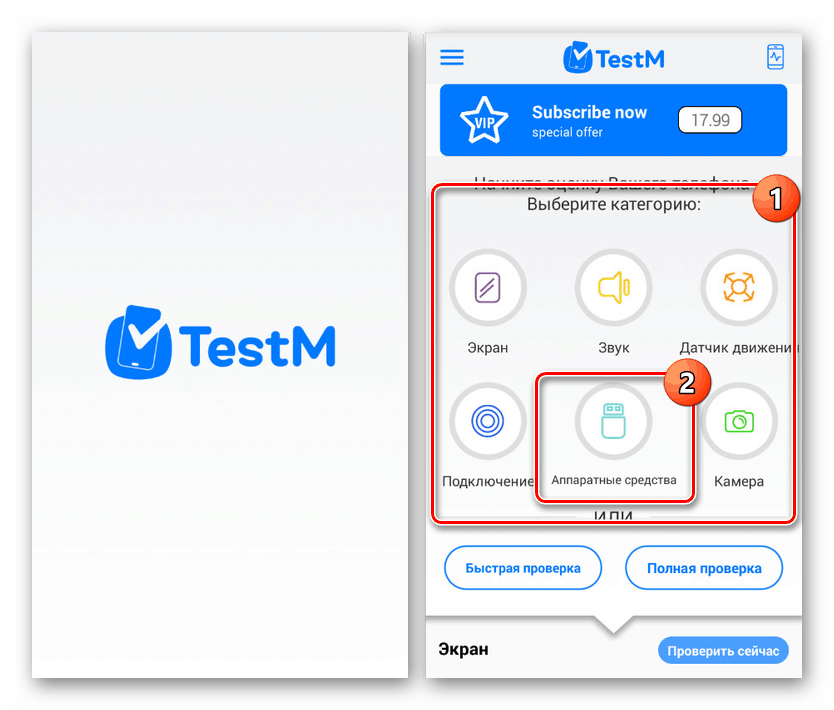
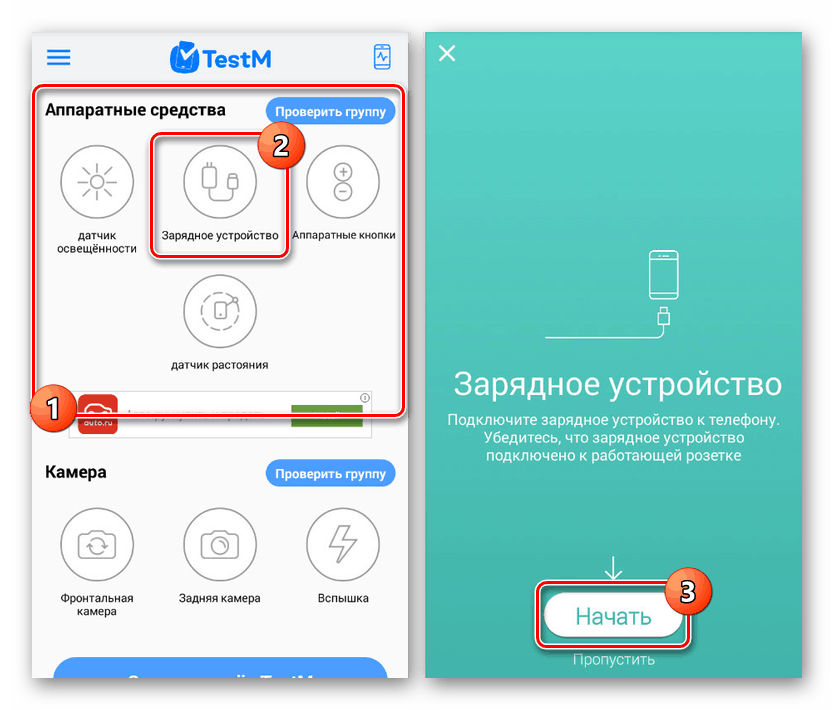
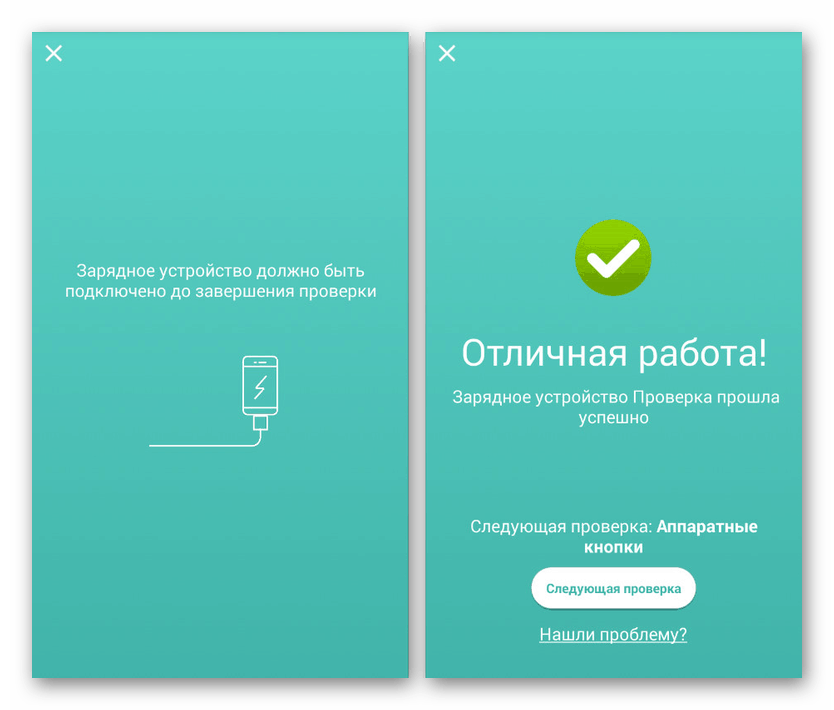
По завршетку описаног процеса вероватно ћете постати свесни проблема у вези. Као што је већ поменуто, ако се пронађу грешке, најбоље је одмах контактирати стручњака. Самопоправка је могућа, али захтева одговарајуће алате, вештине и искуство.
6. метод: Изаберите други алат за синхронизацију
Рачунар и телефон могу се међусобно повезати не само путем УСБ-а, већ и многим другим методама, на много начина који су бољи од наведене опције. Ако не можете да исправите дотичну грешку приликом преношења датотека, покушајте да користите, на пример, пренос путем Ви-Фи-ја или Блуетоотх-а. Све расположиве методе описале смо нас у одвојеном упутству на веб локацији на линку испод.
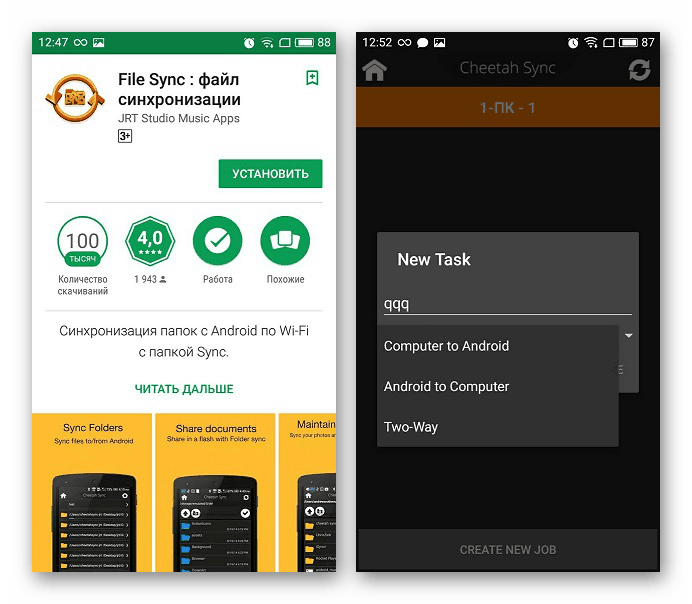
Више детаља:
Синхронизовање Андроид паметног телефона и рачунара
Пренос датотека са рачунара на телефон
Закључак
Упркос прилично великом броју начина за решавање дотичне грешке, у неким ситуацијама, на пример, током преноса датотека, проблем може да потраје. Као решење можете да прибегнете мање радикалним методама, једноставним копирањем не више од једне или две датотеке истовремено. У исто време, ово упутство ће ускоро бити довршено, јер једноставно нема других начина да се исправи грешка.